7 motive pentru care ar trebui să instalați Shell de pește
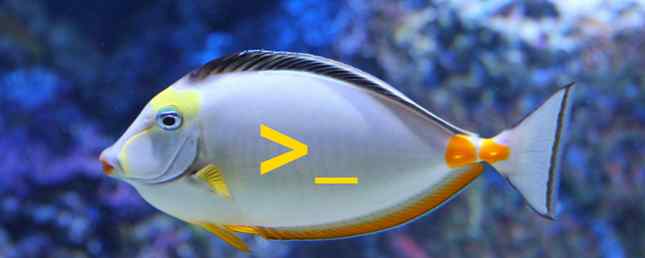
Poate că ceea ce conduce atât de mulți oameni pentru a instala Linux este că este atât de ridicol de personalizabil. Dacă nu vă place cum arată, puteți instala doar un mediu de ferestre noi Este alegerea dvs.: Top 10 medii desktop Linux Este alegerea dvs.: Top 10 medii desktop Linux De la Gnome la KDE, de la MATE la Unity, există o multă alegere acolo. De unde ar trebui să începi? Copleşit? Începe aici. Citeste mai mult . Dacă nu vă place cum funcționează terminalul dvs., îl puteți schimba instalând o cochilie nouă.
Există o mulțime de cochilii diferite de la care puteți alege. Una dintre cele mai populare este bash, dar există și ZSH, Korn Shell și TCSH. Toate sunt niște cochilii fine, dar toate au fost create în anii 1970, 1980 și începutul anilor 1990 și nu s-au mișcat cu adevărat de vremuri. De aceea ar trebui să vă gândiți să încercați pește - Shell Friendly.
Peștele are legenda ușor ironică din “o coajă de linie de comandă pentru anii '90”. Acesta introduce caracteristici care ar fi trebuit să devină obișnuite mai devreme, dar nu a făcut-o. Caracteristici cum ar fi autosugestions, culori VGA, și un limbaj de scripting inspirat de limbi moderne de programare precum Python și Ruby. sunt un fan.
Citiți mai departe pentru a afla ce poate face peștele pentru dvs. și cum îl puteți instala pe mașina dvs..
Completare automată și sugestii
Una dintre cele mai bune caracteristici ale peștilor este autocompletarea. Știe la ce te gândești și îți salvează cu ușurință apăsările de la tastatură finalizând comanda pentru tine. Doar apăsați pe Tab.
Deși este o caracteristică inovatoare, cel puțin în ceea ce privește cochilii terminale, nu este atât de complicat. Ea își face ipotezele pe baza unei combinații de presupuneri și a istoriei liniei de comandă.

Dacă rămâneți blocat într-o comandă dată, apăsând tasta Tab veți lista toți parametrii acceptați cunoscuți și ceea ce fac. Acest lucru se face prin pescuitul de pește “Pagini de om” (documentație, în esență) a programului respectiv.

Modificarea sintaxei și culorile frumoase
Stiu; puteți personaliza alte cochilii pentru a utiliza culori mai vibrante și pentru a evidenția sintaxa. Dar peștele o scoate imediat din cutie, și are o paletă mult mai largă de nuanțe de a alege.
Nu numai că acest lucru face lucrurile mult mai ușor de citit, dar arată foarte frumos. În experiența mea, am constatat că acest lucru mi-a îmbunătățit semnificativ precizia pe cronologie, deoarece sunt mai puțin înclinat să scriu comenzi malformate.
metacaractere
O altă trăsătură interesantă pe care o are peștele este abilitatea de a folosi cartele cu tastatură oriunde te simți. Deci, cum funcționează asta?
Dacă folosești Bash și alergi “ls * .txt”, veți primi un mesaj de eroare deoarece căutăm un anumit fișier numit “*.txt”. Nu în pește.

Așa cum vă puteți aștepta, va lista totul în directorul dat, care are o extensie de fișier “.txt”.
Puteți avea, de asemenea, mai multe caractere. Deci, dacă fugi “ls * .jp *”, veți lista fiecare fișier care are o extensie care începe cu “.jp”. Acest lucru este extrem de util atunci când considerați că fișierele JPEG pot veni cu ambele “.jpg” și “.jpeg” extensiile.
Interfața Web
O altă caracteristică nouă a peștilor este că pot fi configurate printr-o interfață web, care rulează pe un server web local. Aceasta este destul de mult singura coajă care oferă acest lucru. În timp ce sună ca un pic de a “elefant alb” caracteristică, într-adevăr nu este.
Interfața web vă permite să ajustați schema de culori după preferințele dvs. Deși, trebuie să recunosc, eram destul de mulțumită de paleta implicită.

Instrumentul de configurare web al pestilor vă permite, de asemenea, să răsfoiți variabilele de mediu Care sunt variabilele de mediu și cum le pot folosi? [Windows] Care sunt variabilele de mediu și cum le pot folosi? [Windows] Din când în când, voi învăța un mic sfat care mă face să mă gândesc "bine, dacă știu că acum un an mi-ar fi salvat ore întregi". Îmi amintesc viu cum să ... Citește mai mult, prin confortul propriului browser web.

Alte lucruri care pot fi ajustate prin intermediul instrumentului de configurare web sunt legările cheilor terminale, estetica liniei de comandă și funcțiile implicite disponibile prin intermediul limbajului de scripting al Fish.

În sfârșit, puteți vedea istoricul liniei de comandă. Acest lucru este extrem de util atunci când trebuie să parcurgeți pașii pe care i-ați făcut pentru a rezolva o problemă dificilă pentru zgârieturi.

Controlul debitului
Să atingem un alt avantaj al peștilor. La fel ca în bash, peștii pe care îl folosiți cu punct și virgulă și cu combinații pentru a comanda împreună comenzile. Acest lucru vă permite să aveți un fel de control rudimentar al debitului atunci când scrieți un pic de mână.

Diferența este că peștii arată bine în timp ce o fac. Înlocuiește operatorii logici Devine mai bine la găsirea de lucruri cu motoarele de căutare: Boolean Search Logic Explained Devine mai bine la găsirea de lucruri cu motoarele de căutare: Boolean Search Logic Explained Este nevoie doar de mii de servere Google o jumătate de secundă pentru a interoga aproximativ 50 de miliarde de pagini indexate vă va dura mult mai mult pentru a scana numai prima pagină a rezultatelor căutării. Pe deasupra, ... Citește mai multe folosite de bash ( “||”, “&&”, și “!”) și le înlocuiește “și”, “sau”, și “nu”. Asta face cale mai ușor de citit.
Mesaje de eroare utile
Aceasta este caracteristica mea preferată de pește. Ori de câte ori (inevitabil) înșelăci, peștele se va explica în limba engleză, unde ați greșit și, mai important, cum o puteți rezolva.

Nu cunosc nicio altă coajă care are mesaje de eroare care sunt la fel de clare.
Este ușor de instalat pește
Convins? M-am gândit eu. Acum vom ajunge la partea în care îmi explic cum să o instalez.
În primul rând, va trebui să apucați o copie de pește din depozitele distribuției dvs. Linux sau BSD alese. Pe distribuțiile Ubuntu și Ubuntu, asta e doar “sudo apt-get instalați pește”.

Dacă sunteți pe un Mac, îl puteți instala prin HomeBrew Cum să instalați aplicații Mac în Terminal utilizând Homebrew Cum să instalați aplicații Mac în Terminal Utilizând Homebrew Știați că puteți instala software-ul Mac în Terminal? Iată cum să utilizați Homebrew pentru a instala cu ușurință aplicații Mac. Citeste mai mult . Merită remarcat faptul că dacă ați recent actualizat la El Capitan, HomeBrew ar putea fi rupt. Puteți urma acești pași pentru ao remedia. De asemenea, dacă utilizați Windows, există o versiune pentru Cygwin.
Puteți începe imediat să utilizați pește prin tastare “peşte” în promptul de comandă și apăsând înapoi. Problema este că va fi activă doar pentru respectiva sesiune. Dacă închideți terminalul și îl redeschideți, acesta va afișa shell-ul utilizat anterior. Probabil că e bash.
Deci, trebuie să setați peștele ca shell-ul implicit. Pentru a face asta, fugi “chsh -s / usr / bin / pește”, și reporniți terminalul. Dacă întâmpinați probleme, acest thread de la AskUbuntu este în mod special luminos.

Când am încercat să-l instalez pe Mac, am primit o eroare care a spus “carcasă nestandardă”. Am reușit să rezolv acest lucru prin editarea / etc / shells / folosind editorul de text VIM Top 7 motive pentru a da Vim Text Editor O șansă Top 7 motive pentru a da Vim Text Editor O șansă De ani de zile am încercat editor de text după altul. Tu numești, am încercat. Am folosit fiecare dintre acești editori timp de peste două luni ca editor principal al zilei de zi. Într-un fel, eu ... Citește mai mult și adăugând calea de a pescui pe o linie nouă.
Înotați cu peștii
Peștele ți-a tentat să-ți schimbi cochilia? Vrei să rămâi cu bash simplu? Sau folosiți un alt fel de coajă exotică? Anunță-mă în secțiunea de comentarii de mai jos!
Explorați mai multe despre: Terminal.


